CAD中怎么把两份搭接的图纸拼接成一张
CAD中把两份搭接的图纸拼接成一张图纸需要用到对齐命令“al”,通过这个命令,再通过搭接部分,可实现图纸的拼接。简单步骤如下:
1、 如图所示,有两个分割开的图形,其中箭头所指是同一条边。
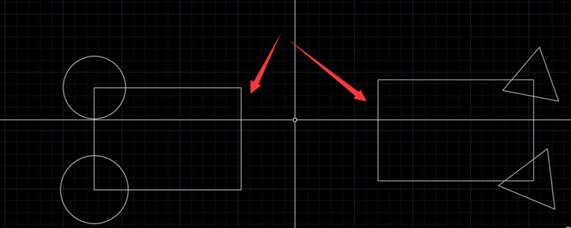
2、 输入对齐命令“al”,回车。
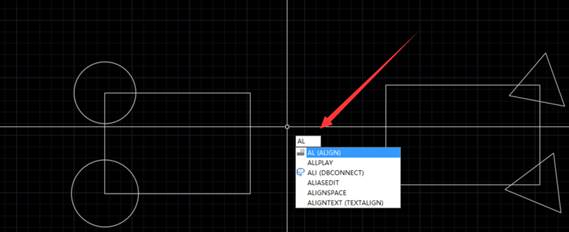
3、 全选对象,选中后回车。
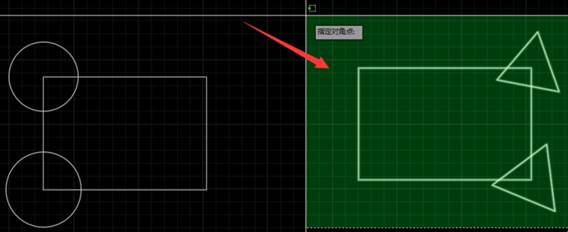
4、 指定第一个源点。
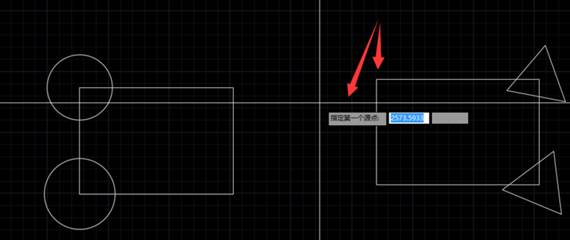
5、 指定第一个目标点。
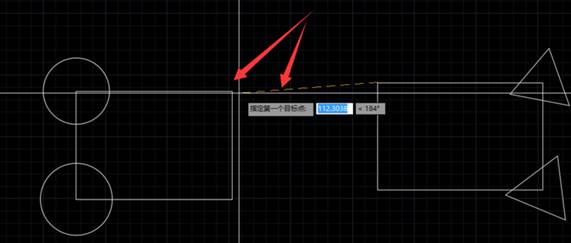
6、 指定第二个源点。
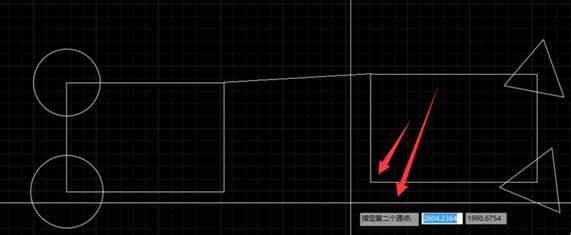
7、 指定第二个目标点。
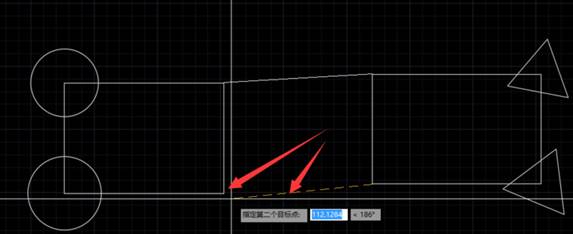
8、 回车。
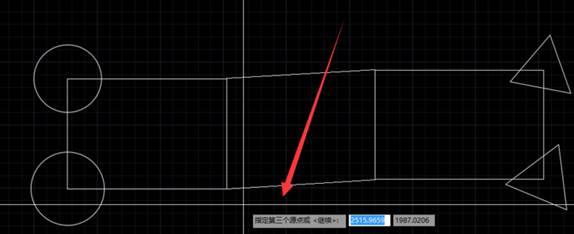
9、 提示“是否基于对齐点缩放对象”,选择“y”。
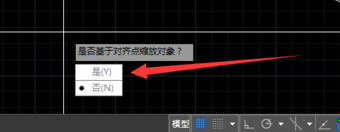
10、 完成拼接,结果如下图。

推荐阅读:3D打印机
推荐阅读:中小学综合实践活动课程
·定档6.27!中望2024年度产品发布会将在广州举行,诚邀预约观看直播2024-06-17
·中望软件“出海”20年:代表中国工软征战世界2024-04-30
·2024中望教育渠道合作伙伴大会成功举办,开启工软人才培养新征程2024-03-29
·中望将亮相2024汉诺威工业博览会,让世界看见中国工业2024-03-21
·中望携手鸿蒙生态,共创国产工业软件生态新格局2024-03-21
·中国厂商第一!IDC权威发布:中望软件领跑国产CAD软件市场2024-03-20
·荣耀封顶!中望软件总部大厦即将载梦启航2024-02-02
·加码安全:中望信创引领自然资源行业技术创新与方案升级2024-01-03
·玩趣3D:如何应用中望3D,快速设计基站天线传动螺杆?2022-02-10
·趣玩3D:使用中望3D设计车顶帐篷,为户外休闲增添新装备2021-11-25
·现代与历史的碰撞:阿根廷学生应用中望3D,技术重现达·芬奇“飞碟”坦克原型2021-09-26
·我的珠宝人生:西班牙设计师用中望3D设计华美珠宝2021-09-26
·9个小妙招,切换至中望CAD竟可以如此顺畅快速 2021-09-06
·原来插头是这样设计的,看完你学会了吗?2021-09-06
·玩趣3D:如何使用中望3D设计光学反光碗2021-09-01
·玩趣3D:如何巧用中望3D 2022新功能,设计专属相机?2021-08-10
·CAD无法保存图纸2023-07-18
·CAD的三维立体图形如何旋转角度2019-04-23
·CAD如何利用表格坐标数据绘制图形2023-08-04
·CAD如何创建自定义线型2021-03-19
·为什么使用CAD手绘表格导出会显示”CoCreateInstance Failed“?2024-01-15
·CAD刷新视图命令2016-10-26
·在CAD中如何绘制波浪线2019-04-10
·CAD倒角怎么用角度2017-05-19














